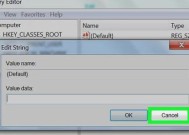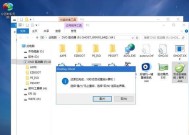Windows10中如何设置IP地址(一步步教你在Windows10中设置IP地址)
- 家电知识
- 2024-08-02
- 23
- 更新:2024-07-27 10:24:56
IP地址是计算机在网络上的唯一标识,正确设置IP地址是网络连接的基础。在Windows10操作系统中,设置IP地址可以实现更好的网络连接效果。本文将详细介绍在Windows10中如何设置IP地址,帮助读者解决网络连接问题。

1.确认网络连接状态
在设置IP地址之前,首先需要确保计算机与网络连接正常,通过查看网络连接状态来确认。
2.打开网络和Internet设置
在开始菜单中点击“设置”,然后选择“网络和Internet”选项,进入网络和Internet设置页面。
3.进入网络设置
在网络和Internet设置页面中,点击左侧的“状态”选项卡,然后点击右侧的“更改适配器选项”。
4.打开网络连接属性
在网络连接窗口中,找到当前使用的网络连接,右键点击该连接,选择“属性”。
5.设置IPv4地址
在网络连接属性窗口中,找到并点击“Internet协议版本4(TCP/IPv4)”,然后点击“属性”。
6.使用静态IP地址
在IPv4属性窗口中,选择“使用下面的IP地址”,然后填写合适的IP地址、子网掩码、默认网关和首选DNS服务器。
7.使用动态IP地址
如果希望使用动态分配的IP地址,可以选择“自动获取IP地址”和“自动获取DNS服务器地址”。
8.高级IP设置
在IPv4属性窗口中,点击“高级”按钮,可以进一步设置IP地址的高级选项,如DNS、WINS等。
9.设置IPv6地址
在网络连接属性窗口中,找到并点击“Internet协议版本6(TCP/IPv6)”,然后点击“属性”,可以设置IPv6地址。
10.确认设置并保存
完成IP地址的设置后,点击“确定”按钮保存设置,并关闭相关窗口。
11.检查网络连接
设置完IP地址后,可以检查网络连接是否正常,打开浏览器访问网页进行测试。
12.链接其他设备
通过正确设置IP地址,Windows10计算机可以与其他设备建立网络连接,实现文件共享和资源访问。
13.网络故障排除
如果网络连接出现问题,可以通过检查IP地址设置是否正确来进行故障排除。
14.安全性考虑
在设置IP地址时,需要考虑网络安全性,并根据实际情况进行相应的设置。
15.定期检查和更新
建议定期检查和更新IP地址设置,以确保网络连接的稳定性和安全性。
正确设置IP地址是保证Windows10计算机网络连接的重要步骤。本文通过详细的步骤介绍了在Windows10中如何设置IP地址,希望读者能够通过本文解决网络连接问题,并实现更好的网络体验。
Windows10IP地址设置指南
Windows10是目前最流行的操作系统之一,拥有强大的网络功能。正确设置IP地址是保证网络连接稳定和顺畅运行的关键步骤。本文将为您提供详细的步骤和指导,帮助您轻松配置Windows10的IP地址,从而更好地利用其网络功能。
1.确定网络适配器设置
-首先需要确定要设置IP地址的网络适配器,可以在控制面板中找到。
2.打开网络设置
-进入Windows10的设置界面,点击“网络和Internet”选项,找到并点击“以太网”或“Wi-Fi”选项。
3.进入IP地址设置界面
-在“以太网”或“Wi-Fi”选项页面中,点击“更改适配器选项”,找到需要配置的适配器,右键点击选择“属性”。
4.选择IPv4协议
-在“属性”窗口中,找到并选中“Internet协议版本4(TCP/IPv4)”。
5.获取自动分配的IP地址
-选择“获取IP地址自动获取”和“获取DNS服务器地址自动获取”选项,然后点击“确定”保存设置。
6.手动设置IP地址
-选择“使用下面的IP地址”选项,输入您希望设置的IP地址、子网掩码和默认网关,然后点击“确定”保存设置。
7.配置DNS服务器地址
-在“Internet协议版本4(TCP/IPv4)属性”窗口中,选择“使用下面的DNS服务器地址”,输入首选和备用DNS服务器的地址,然后点击“确定”保存设置。
8.测试网络连接
-完成IP地址设置后,可以打开浏览器测试网络连接是否正常。
9.高级IP地址设置选项
-如果需要进行更高级的IP地址设置,可以点击“Internet协议版本4(TCP/IPv4)属性”窗口中的“高级”按钮。
10.静态IP地址和动态IP地址的区别
-解释静态IP地址和动态IP地址的区别,以及何时选择使用静态IP地址。
11.解决常见的IP地址设置问题
-介绍一些常见的IP地址设置问题,并提供解决方法,如无法连接到局域网、网络速度慢等。
12.防止IP冲突的方法
-提供一些防止IP地址冲突的方法,如使用DHCP服务器、配置独立的子网等。
13.网络安全与IP地址设置
-讲解一些与网络安全相关的IP地址设置,如使用网络防火墙、禁用远程桌面访问等。
14.IP地址设置的注意事项
-列举一些在进行IP地址设置时需要注意的事项,如备份现有设置、避免随意更改等。
15.IP地址设置的优化技巧
-提供一些优化IP地址设置的技巧,如使用公共DNS服务器、配置负载均衡等。
通过本文的指导,您可以轻松地配置Windows10的IP地址,从而更好地利用其强大的网络功能。正确设置IP地址是保证网络连接稳定和顺畅运行的关键步骤,同时也能解决一些常见的网络问题。希望这篇文章对您有所帮助!